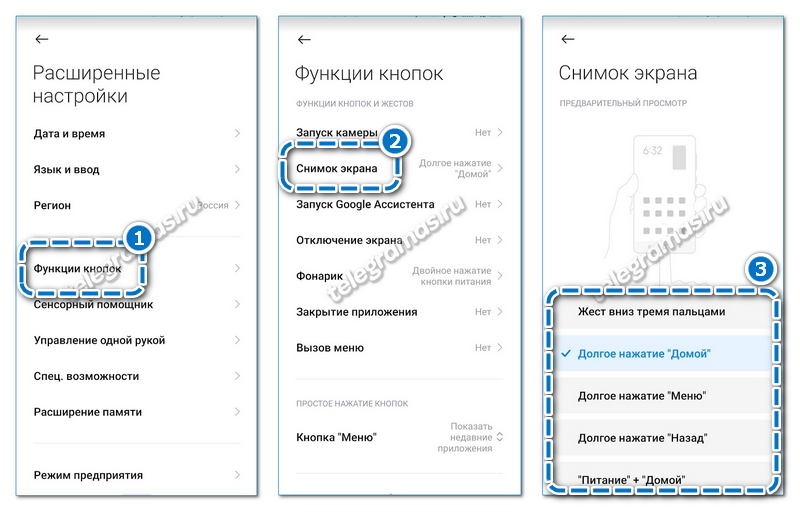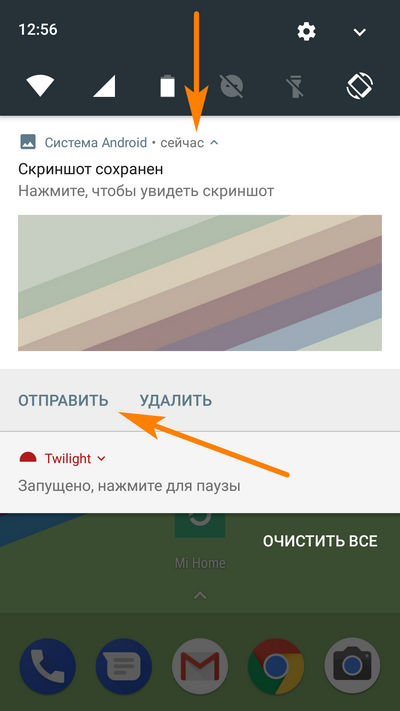Как сделать скриншот секретного чата
Многих интересует как сделать скриншоты в секретных чатах. Это такие диалоги с усиленной защитой. В отличие от обычных, история переписки которых хранится на серверах Телеграмма, благодаря чему можно начать общаться на одном устройстве и продолжить на другом. История секретных чатов хранится на устройстве. Кроме оконченного шифрования, такой чат обладает возможностью настроить функцию уничтожения медиа и сообщений по таймеру. И ещё запрет пересылки сообщений и запрет на создание скриншотов.

То есть, находясь в чате, невозможно сделать скриншот, используя встроенные инструменты. При попытке сделать скрин появится предупреждение о запрете. Это обусловлено политикой конфиденциальности секретного чата. В частности, создание скриншота подпадает под действие функции по умолчанию о запрете пересылки.
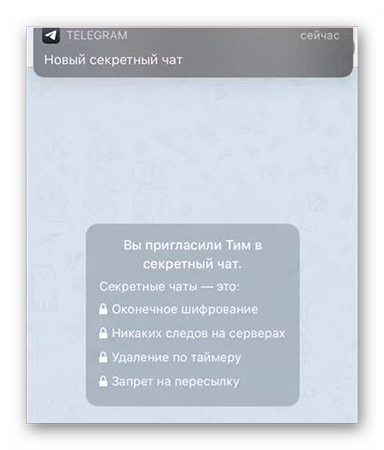
Единственный способ сохранить информацию из секретного чата, это использовать другой телефон и просто сфотографировать переписку из секретного чата.
Как сделать скриншот экрана в телеграмме с телефона?
Сделать скриншот в обычном чате телеграмм очень просто и не займет у Вас много времени. Для этого достаточно воспользоваться стандартными функциями Вашего мобильного устройства. Существует множество вариантов, и вот некоторые из них.
Использование кнопок на боковой панели телефона
Это самый распространённый вариант и он имеет следующий алгоритм действий: нажмите и удерживайте кнопки питания и уменьшения громкости на протяжении нескольких секунд (2-4 секунды).
Затем вы услышите соответствующий звук, похожий на щелчок камеры. Как только изображение будет сохранено на устройстве, а соответствующий символ появится в верхней части экрана.
Использование «шторки»
Под шторкой подразумеваться панель настроек Вашего телефона. Алгоритм действий следующий: откройте шторку, проведя пальцем сверху вниз по дисплею (или наоборот, все зависит от модели Вашего телефона) и нажмите на кнопку с иконкой «Снимок экрана».
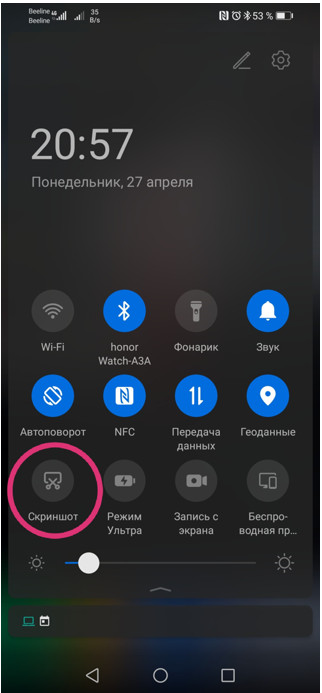
Использование жестов
Данный способ можно использовать, если у Вас телефон моделей Honor или Samsung. Алгоритм действий следующий: для Honor используйте движение ребром ладони; для Samsung использовать смахивание тремя пальцами сверху вниз. Не забудьте проверить, был ли сделан снимок экрана, просто просмотрев галерею.
Использование специальных программ
Сейчас в Интернете существует множество предложений для того, чтобы сделать снимок экрана быстро и эффективно. Воспользуйтесь любым из них, скачав данную программу на Ваш мобильный телефон. Примерами таких приложений есть Lightshot, ScreenShooter или Image Uploader. Алгоритм действий следующий: войдите в программу и сохраните изображение на дисплее.
Как сделать скриншот в Телеграмме с ПК/ноутбука?
Иногда бывает такое, что скриншот нужно сделать не с мобильного телефона, а с ПК или ноутбука. В этом случае ничего сложного нет, алгоритма действий также прост и понятен. Существует два способа, в зависимости от версии Windows, которую вы используете.
1 способ:
- Сначала выберите то, что Вы хотите сфотографировать;
- Нажмите на клавиатуре клавишу «PrtScr» (она также может называться «Prt Scr SysRq», или «Print screen»);
- Откройте какой-либо программный графический редактор, например, Word, Paint, или какой-нибудь Фотошоп;
- Нажмите на кнопку «Сохранить как», укажите место, где Вы хотите сохранить свой скриншот, и его имя.
2 способ:
- Для начала выберите окно в телеграмме, которое Вы хотите сфотографировать;
- Нажмите на клавиатуре кнопку PrtScr;
- Откройте любой графический редактор, например, Word, Paint, PowerPoint или Фотошоп;
- Вставьте готовый снимок экрана с помощью комбинации клавиш клавиатуры Ctrl+V или щелкнув левой кнопкой мышки > «Вставить».
В результате Вы можете работать с этим изображением сразу в данном текстовом редакторе или же сохранить его на свой компьютер, нажав на левую кнопку мышки > «Сохранить как» > укажите место сохранения изображения и его имя.
Важно! По умолчанию большинство сервисов подписывают имя датой создания снимка экрана
Как сделать скриншот в телеграмме
Если вы хоть раз делали снимок экрана в другом приложении, то, наверняка, знаете примерный алгоритм действий. Хотя всё зависит от модели устройства, которым вы пользуетесь, его операционной системы и некоторых других параметров. Также последовательность действий будет отличаться для секретного и обычного режимов.
Сделать скриншоты в телеграмм в традиционном чате несложно. Здесь действуют стандартные функции для мобильных девайсов. Вот возможные разновидности:
- С помощью кнопок на боковой панеле: нажмите и удерживайте на протяжении некоторого времени кнопки питания и уменьшения громкости. Подождите, пока изображение не будет сохранено на устройстве, и соответствующий знак покажется вверху.
- С помощью шторки: опустите шторку, проведя пальцем сверху вниз по экрану, щелкните кнопку с иконкой снимка экрана.
- Для моделей Honor и Samsung можно также применять специальные жесты.
- При помощи приложения: установите специальную программу на телефон (например, lightshot). Войдите в систему и следуйте алгоритму.
Секретного чата
Делать скрин секретного чата несколько сложнее. Для этого придется зайти в настройки, чтобы включить одну очень важную опцию:
- Откройте Телеграмм на своем мобильном устройстве.
- Щелкните 3 горизонтальные линии в верхнем углу.
- Щелкните элемент «Настройки».
- Зайдите в «Конфиденциальность».
- Нажмите на опцию «Код-пароль».
- Передвиньте тумблер вправо.
- Дважды введите 4-значный код.
- Переведите тумблер с надписью «Разрешить снимки экрана» в состояние «Вкл.».
Приведенные инструкции действительны для телефонов с Android 7.0 или ниже. В новых версиях ОС по-прежнему нельзя делать фотографии в приватном чате.
Самоуничтожающегося фото
Важно и то, как Телеграмм делает скриншоты самоуничтожающихся фотографий. Тут можно воспользоваться всеми вышеперечисленными мануалами
Тогда контакту отправляется уведомление о сохранении экранного снимка.
Что такое в телеграмм скриншоты steam
К примеру, можно частенько услышать: «Я тебе в чат скину свой скрин из steam». А ты сиди и гадай: что же собеседник хотел сказать? Чтобы объяснить природу этого выражения, нам придется немного отклониться от темы мессенджера.
Сейчас, в век цифрового безумия, почти никто не покупает материальные вещи, довольствуясь их электронной версией. То есть, вместо альбома с музыкой покупают записи в формате .mp3, бумажную книгу заменяют загрузкой .fb2 в читалки, новую шпагу для фехтования заменяют приобретением меча в популярной РПГ.
Эта же судьба постигла и игры. Сейчас диски с любимым развлечением считаются удовольствием только для богатых людей: красивая обложка, коллекционные статуэтки, масса инструкций и красивых книг.
Большинство людей покупают игры через Steam ― специальный электронный магазин, устанавливаемый на компьютер через программу.
- Покупать игры и запускать их.
- Смотреть количество проведенных в игре часов.
- Получать достижения за какие-либо определенные действия.
- Общаться с людьми.
- Играть с ними на одном, специально выделенном сервере.
- Загружать и слушать любимую музыку
Скриншоты из этого клиента обычно присылают с целью похвастаться, мол: «Смотри, сколько часов» или «Глянь, какая ачивка».
Думаем, вам будет полезно прочесть — где игры в телеграмме. Что ж, с понятиями разобрались. Пришло время перейти к практической части.
Как включить возможность скриншотов в Telegram для Android
Людям, которые только начали пользоваться Telegram, необходимо понимать сложность программы.
Подробная инструкция и алгоритм действий по активации скриншота для секретного чата:
- Введите PIN-код или пароль в поле «Блокировка паролем». Подраздел можно найти в настройках Telegram «Настройки», перейдя в раздел безопасности «Конфиденциальность и безопасность». Данные аутентификации могут быть 4-значным кодом или буквенным паролем (защита от несанкционированного доступа).
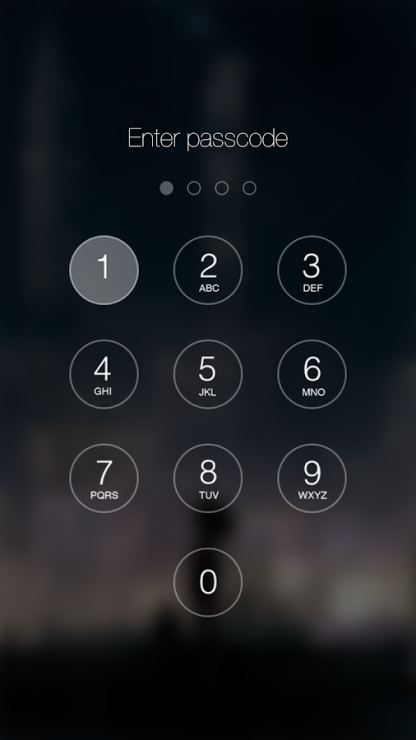
Независимо от выбора пользователя (PIN или пароль), он также использует сканер отпечатков пальцев «Разблокировка с помощью отпечатка пальца», чтобы разрешить доступ к приложению Telegram.
Откройте доступ для создания скриншотов.
После ввода пароля в разделе «Блокировка паролем» появится опция «Разрешить захват экрана». Нажатие переключателя активирует доступ.
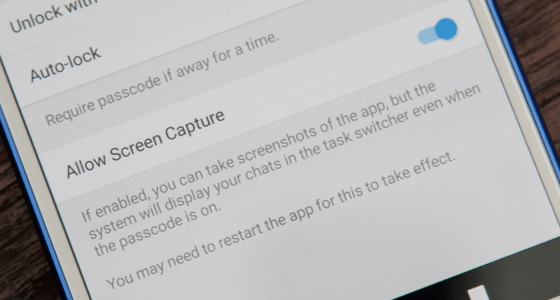
Уведомление на экране.
В Telegram попытка получить релевантное изображение отображается в основном чате. Как только опция активируется под экраном, собеседник получит уведомление: «*Имя контакта* сделал снимок экрана». Отправитель получит такое же сообщение.
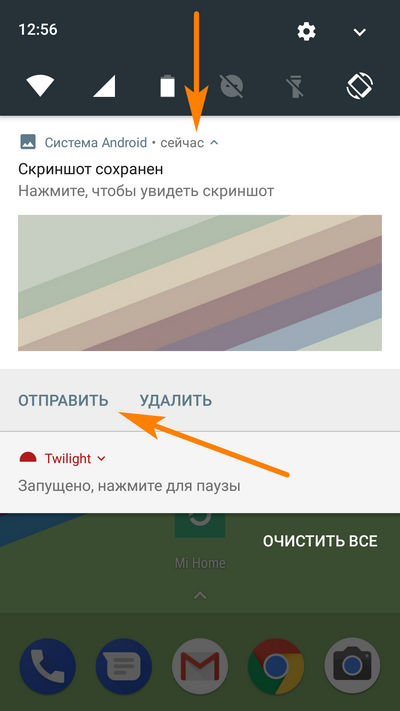
Решения проблем. Бывают случаи, когда после выполнения всех вышеперечисленных действий пользователь все равно не может делать скриншоты в секретном разделе. Затем убедитесь, что вы используете версию системы Android ниже 7.0. Если все в порядке, перезапустите программу.
Если проблема не устранена, Telegram следует удалить и установить заново. Иногда встречаются системные ошибки, которые устраняются повторной загрузкой.
Что такое самоуничтожающееся фото в Телеграмме
Опция под названием самоуничтожающееся фото в Телеграмме, появилась сравнительно недавно. Суть в том, что пользователь устанавливает время хранения отправленного файла (фотографии, видео, документа), после чего тот удаляется. Такая функция удобна, когда вы не хотите оставлять отправленные файлы в ленте общения. К примеру, это может быть копия документа или другие личные изображения.
В целом, отправленные документы мало отличаются от обычных и имеют такой же ID, ведь документ остается на сервере. Но полная приватность не обеспечивается, ведь у пользователя сохраняется возможность сделать скриншот. Если необходимо сделать общение полностью конфиденциальным, стоит использовать секретный чат.
Много вопросов касается того, как сделать самоуничтожающееся фото в Телеграмм. Приведем инструкции для мобильных устройств с операционной системой Андроид и iOS. А также, как это сделать на ПК.
Для начала рассмотрим, как делать самоуничтожающееся фото в Телеграмме на Андроид, ведь эта операционная система применяется чаще всего. Алгоритм действий следующий:
Войдите в приложение. При этому убедитесь, что у вас установлена версия программы от 4.2 и выше.
Жмите на символ секундомера справа внизу.
С помощью таймера установите время от одной секунды до одной минуты. До 20 секунд используется шаг «единица», а потом — «пять».
Кликните на пункт Готово.
Жмите на символ самолетика.
После этого в чате отправителя через некоторое время появляется самоуничтожающаяся фотография Телеграмм и почти сразу удаляется.
У получателя идет отсчет времени с учетом заданного параметра.
На компьютере
Создание скрина в секретном чате
В приватных чатах снимки делаются по той же технологии, что и в прочих. Однако абонентам будет приходить сообщение о созданном фото. Если есть желание сохранить анонимность части диалога, лучше воспользоваться другим телефоном.
Видно ли, когда делаешь снимок экрана
В ситуации, когда снимок экрана сделан в секретном чате, у обоих участников всплывет надпись «Имя пользователя сделал(а) скриншот!» В ситуации, когда фотографировали обычный диалог, мессенджер не оповещает второго участника.
Скриншот самоуничтожающихся фотографий
Самоуничтожающиеся файлы лучше фотографировать на другое устройство. Уведомление о скрине собеседнику придет даже в ситуации, когда снимок был сделан в обычном чате. Скачать подобные медиа, сохранить себе из беседы невозможно.
Есть ли оповещение о скрине в Телеграмме
Сделать скриншот в Telegram в обычной переписке можно с помощью телефона и компьютера. Такие картинки никак не ограничиваются, включать их специально не нужно. Для сохранения фотки достаточно использовать встроенные инструменты смартфона или компьютера.
Приходит ли уведомление о том, что собеседник сделал скриншот в Телеграме? В обычных чатах никаких оповещений нет. Увидеть предупреждающую табличку можно только в секретном чате, если собеседник использовал сторонний скриншотер или как-то обошел защиту. Включить скриншот правды в обычном чате нельзя.
Теперь понятно, как делать скриншоты экрана в Телеграмме. Для этого можно использовать любое подходящее устройство. Чтобы работать было удобнее, настройте кнопки в смартфоне через меню с параметрами или установите приложение. На компьютере удобнее сохранять картинки с помощью специальных скриншотеров.
Как сделать скриншот на телефоне (Андроиде, iOS, Windows Phone)
Если на компьютерах и ноутбуках с созданием скринов всё более-менее понятно, то на планшетах и телефонах это несколько сложнее. Дело в том, что на мобильных устройствах для этой цели не предусмотрено специальной клавиши, а используются комбинации кнопок.
Начнем с iOS
, на котором работают планшеты Ipad и телефоны Iphone. Нам потребуется нажать одновременно «Home» (круглая кнопка внизу) и кнопку включения/выключения. Полученное изображение сохранится в приложении «Фото» на вашем устройстве.
Как сделать скриншот на Андроиде
Создание скринов на устройствах Android имеет свои особенности. А именно, способ и его наличие зависит от версии ОС.
-
Android 2.3 и ниже.
Для устройств этой операционной системы не предусмотрено штатной функции создание скриншотов, поэтому придется поискать специальное приложение; -
Андроид 3.2.
В версии 3.2 для создания снимка экрана нужно удерживать кнопку «Недавние программы»; -
Android 4.0.
Скриншот экрана создается одновременным нажатием кнопок питания и понижения громкости; -
Samsung под управлением Android.
Здесь существуют 3 способа — попробуйте каждый, какой-нибудь да подойдет. 1) Одновременное удержание кнопок «Домой» и «Питание»; 2) Удержание «Громкости вниз» и «Питания»; 3) Проведение ребром ладони по экрану устройства слева направо.
Сделанные изображения будут находиться в приложении «Галерея».
Если у вас телефон Nokia Lumia и операционная система Windows Phone,
то и для вас есть инструкция Для создания скрина в версии Windows Phone 8, нужно нажать на кнопку питания и кнопку «Win». Для более новой версии — Windows Phone 8.1 нужно одновременно нажать кнопку увеличения громкости и кнопку питания.
крайней мере
Скриншоты в Телеграмме
Как сделать скрин в Телеграмме? Для этого подойдет смартфон или компьютер. Для работы можно воспользоваться встроенным инструментом или использовать сторонний сервис.
Обычно смартфоны умеют делать снимки экрана. Для этого достаточно нажать на определенные кнопки или задать специальный свайп. С компьютерами немного сложнее. Можно использовать стандартный сервис для захвата экрана, но удобнее установить специальное приложение.

На телефоне
Чтобы сделать скрин в Телеграмме на телефоне, не придется устанавливать дополнительные сервисы. Обычно в современных устройствах уже встроен инструмент. Для получения снимка экрана в Telegram достаточно зажать специальные клавиши.
Какие кнопки нужно нажать, чтобы сделать скриншот на Андроиде:
- клавиша питания + качелька снижения громкости;
- кнопка «Домой» и питание;
- провести тремя пальцами вниз;
- потрясти смартфон;
- долго нажимать на кнопку «Домой».
Современные устройства Android позволяют делать скрины с помощью верхней шторки, вот пример:
- Откройте переписку в Телеграмме, которую нужно заскринить.
- Потяните шторку сверху вниз.
- Найдите пункт «Снимок экрана».
- Нажмите на эту кнопку.
Скрин сделается моментально и появится в правом верхнем углу смартфона. С помощью дополнительных кнопок его можно отправить через любой мессенджер или открыть редактор.
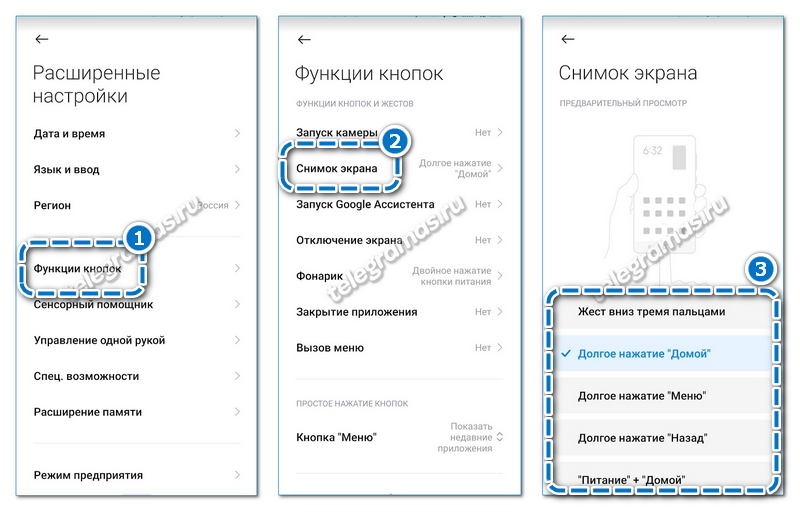
На Айфоне сделать скриншот переписки в Телеграмме можно с помощью клавиш «Домой» и питание. Также используется комбинация боковая клавиша и увеличение громкости.
Видно ли в Телеграмме, когда сделаешь скрин переписки? В обычной беседе никаких оповещений не появляется. Сделать снимок в секретной переписке не получится.
На компьютере
Разберемся, как сделать снимок с экрана компьютера в Telegram. Для этого удобнее использовать специальный сервис – скриншотер. Скачать его можно бесплатно. Установите на свой ПК сервис Lightshot. С его помощью делать скрины удобно и безопасно.
Скачать Lightshot для компьютера
Инструкция, как сделать скриншот переписки в Телеграме на компьютере:
- Установите Lightshot.
- Откройте чат в Телеграме и нажмите на кнопку Print Screen на клавиатуре.
- Выделите нужную область с помощью рамочки.
- Чтобы сохранить картинку, используйте кнопку-дискету.
- Также фотку можно скопировать в буфер обмена или скинуть на сервер, получив ссылку.
Lightshot можно использовать бесплатно. В меню есть простые инструменты, с помощью которых можно нарисовать на картинке стрелочку, рамочку или написать текст.
Как сделать скриншот
Скриншоты давно помогают нам запечатлеть важные моменты жизни, бизнес-планы или даже смешные моменты из видеороликов. Однако, не все еще знают, как же сделать скриншот как на телефонах, так и на компьютерах. Сделать это очень просто и быстро. Далее разберемся как быстро сделать скриншот в телеграмме и не потерять его.
На Android
С учетом того, что android девайсов на данный момент существует большое количество, комбинация создания скриншота может отличаться. Для уточнения советуем обратиться к разработчику вашего телефона.
Для того, чтобы сделать скриншот на телефоне, зажмите такие клавиши как: кнопка «Home» + кнопка блокировки или кнопка громкости + кнопка блокировки. После выполнения правильной комбинации клавиш выполняется снимок экрана. Выглядит это так:
Как мы видим, после комбинаций определенных клавиш происходит снимок экрана и нас уведомляют о том, что происходит сохранение снимка экрана. Для того, чтобы в дальнейшем воспользоваться скриншотом необходимо всего лишь перейти в галерею устройства и открыть сохраненный снимок экрана.
Для создания скриншота на айфоне понадобится такая комбинация клавиш как: нажатие кнопки «Home» и кнопки блокировки экрана . После комбинации произойдет снимок экрана телеграмма, а также вы можете отредактировать свой снимок после того как он сохранится. Выглядит это так:
Как видно на экране, снизу в углу появилось небольшое окошко, после нажатия которого вы можете отредактировать снимок экрана.
На компьютере
Ситуация со снимком экрана на компьютере выглядит немного иначе. Для этого потребуется встроенная утилита «Paint» и одна клавиша «Print Screen».
Инструкция как сделать скриншот в телеграмме на компьютере:
- Открываем программу Telegram и нажимаем клавишу «Print Screen» на клавиатуре, которая расположена немного выше клавиш-стрелочек.
- Далее переходим в программу Paint. Открываем «Пуск», вводим в поисковом запросе «Paint» и открываем программу.
- Программа открылась. Нажимаем сочетание клавиш «Ctrl-V», после чего ваш скриншот появится в программе.
- Осталось теперь его сохранить. Нажимаем верхний левый угол, переходим во вкладку «Сохранить как» и сохраняем в нужную папку скриншот.
Теперь вы знаете как сделать скриншот в телеграмме на различных устройствах. Для этого следует знать всего лишь несколько комбинаций клавиш.
telegrammix.ru
Подготовка устройства и приложения к отправке скриншота
Отправка скриншота экрана в Telegram достаточно проста, но для того чтобы это сделать, необходимо предварительно подготовить устройство и приложение к данной операции.
1. Проверьте наличие приложения Telegram на устройстве
Для отправки скриншота в Telegram, вам необходимо установить приложение Telegram на ваше устройство. Убедитесь, что вы имеете последнюю версию приложения, чтобы использовать все доступные функции и обеспечить стабильную работу.
2. Активируйте функцию снятия скриншотов
На большинстве устройств функция снятия скриншотов включена по умолчанию. Однако, убедитесь, что данная функция активирована на вашем устройстве перед отправкой скриншота в Telegram. Это можно сделать в настройках устройства.
3. Откройте нужное приложение или экран для скриншота
Перед отправкой скриншота в Telegram, убедитесь, что вы находитесь в нужном приложении или открыли нужный экран для снятия скриншота. Выберите момент, когда на экране отображается нужная информация, чтобы сделать полезный снимок.
4. Сделайте скриншот
Для снятия скриншота на большинстве устройств необходимо одновременно нажать кнопку «Громкость вниз» и кнопку «Включение/выключение». На некоторых устройствах можно использовать жесты или другие комбинации кнопок для снятия скриншота. Узнайте, как это сделать на вашем конкретном устройстве.
5. Отправьте скриншот в Telegram
После того, как вы сделали скриншот, откройте приложение Telegram и найдите необходимый чат или контакт, кому вы хотите отправить скриншот. Нажмите на кнопку «Прикрепить файл» или иконку похожую на скрепку, выберите «Фото/Видео» и выберите сделанный скриншот из галереи устройства. Далее, отправьте его нажав на кнопку «Отправить».
Идентификация отправителя
Чтобы идентифицировать отправителя, в Телеграмме есть несколько ключевых моментов, на которые стоит обратить внимание:
- Имя пользователя: В Телеграме каждый пользователь может выбрать уникальное имя пользователя, по которому его можно найти и идентифицировать. Если у пользователя есть имя пользователя, оно будет отображаться в его профиле.
- Фотография профиля: У большинства пользователей Телеграма есть фотография профиля. Фотография может помочь вам узнать отправителя, особенно если вы знакомы с ним лично или видели его фотографию раньше.
- Номер телефона: Если пользователь разрешил другим пользователям видеть его номер телефона, вы можете использовать его для идентификации отправителя.
- Статус: В профиле пользователя Телеграма может быть указан его статус. Статус может содержать информацию о том, кто отправитель и какую роль он играет в группе или канале.
- История сообщений: Иногда идентификация отправителя может быть связана с его историей сообщений. Если вы видите сообщения от этого отправителя в разных чатах или группах, это может быть дополнительным подтверждением его идентичности.
Важно помнить, что некоторые пользователи Телеграма могут предпринимать меры для скрытия своей идентичности, используя анонимные аккаунты или изменяя свои данные профиля. В таких случаях идентификация отправителя может быть затруднительной
Тем не менее, с учетом вышеперечисленных факторов, вы можете повысить свои шансы на успешную идентификацию отправителя в Телеграме.
Распознавание эмоций
Распознавание эмоций в телеграмме может быть сложной задачей, поскольку различные люди могут использовать разные слова и выражения для передачи своих эмоций
Однако, есть некоторые общие признаки, на которые следует обратить внимание
1. Использование эмоциональных слов и выражений
Когда человек испытывает сильные эмоции, он может использовать эмоциональные слова и выражения, такие как «счастлив», «грустно», «злой» и т.д. Они могут быть написаны в верхнем регистре или с использованием знаков препинания для передачи интенсивности эмоций.
2. Использование эмоциональных эмодзи
Эмодзи — это небольшие иконки, используемые для передачи эмоций в текстовых сообщениях. Они могут быть использованы для передачи конкретных эмоций, таких как смех, грусть, злость и т.д. Некоторые из них имеют стандартное значение, но они также могут быть использованы по-разному в зависимости от контекста.
3. Интенсивность и длительность ответа
Часто эмоции могут быть определены по интенсивности и длительности ответа. Если человек отвечает быстро и использует множество выражений и эмодзи, это может указывать на наличие сильных эмоций. Долгое молчание или короткие, сухие ответы могут, наоборот, указывать на отсутствие эмоций или на их подавление.
Не стоит забывать, что распознавание эмоций в текстовых сообщениях — это не точная наука, и могут возникать ситуации, когда эмоции собеседника неправильно распознаются. Лучше всего задавать уточняющие вопросы и непосредственно спрашивать собеседника о его эмоциях, чтобы быть уверенным в правильности интерпретации.
Как передавать в Telegram скриншот экрана?
Задачу выполнить просто. В мобильном приложении Телеграмм пользователь, нажав на скрепку, в диалоговом окне чата выбирает «Фото». Выбранный файл отправляет собеседнику. Передача данных через компьютер осуществляется нажатием кнопок Ctrl + V, курсор в процессе манипуляции находится в окне набора сообщений.
Скриншоты в Telegram – удобная опция. Программисты позаботились о безопасности и возможности пользования данной функцией. Чтобы включить скриншот в Телеграмм, необходимо разобраться в программе и поэтапно выполнять описанные выше действия.
https://youtube.com/watch?v=pnSbEcJoIcY
Telegram обладает рядом особенностей, отличающих его от других популярных мессенджеров. Все они связаны с высокими требованиями к безопасности и конфиденциальности данных. Это касается и возможности делать скриншоты в приложении. По умолчанию, функция не включена. Для того чтобы ее активировать, необходимо произвести ряд не сложных действий. Попробуем разобраться, как можно сделать скриншот в Телеграме.
Для того чтобы активировать функцию создания снимков экрана, требуется внести изменения в настройки безопасности. В случае необходимости, она легко отключается. Порядок действий следующий:
Открываете приложение на телефоне или ином гаджете.
На начальной странице жмем кнопку основного меню. Она представляет собой три горизонтальные черты и располагается в левом верхнем углу приложения.
В открывшемся меню выбираем строку «Настройки».
После этого жмем пункт «Конфиденциальность»
В блоке под названием «Безопасность» выбираем «Код-пароль»
Требуется установить четырехзначный пароль для входа в приложение. Он может быть цифровым или буквенным.
- В правом верхнем углу жмем галочку, для того чтобы подтвердить действие.
- После этого откроется доступ к функциям «Автоблокировка» и «Разрешить снимки экрана». Вторая из них должна быть включена. Для отключения достаточно сместить ползунок влево.
Важный момент. Четырехзначный код нужно запомнить или записать, если есть проблемы с запоминанием кодов и паролей. Если этого не сделать, доступ к приложению будет закрыт. Поможет только его переустановка, при этом все чаты и каналы будут утеряны.
После выполнения описанных манипуляций можно будет делать скриншоты в Telegram, включая записи из секретного чата.
Если вы хотя бы раз делали скриншоты в других приложениях, то представляете последовательность действий. В первую очередь, она зависит от модели гаджета, на котором установлен Телеграм. Есть небольшое отличие и в зависимости от операционной системы.
Чтобы сделать скрин на таком устройстве, необходимо нажать и короткое время удерживать две кнопки: включения устройства и увеличения или уменьшения громкости (зависит от модели смартфона).
Часть моделей Samsung имеет клавишу «Home» в нижней части гаджета. В таком случае жмем эту кнопку + кнопку включения телефона.
Здесь все проще, поскольку весь модельный ряд представляет собой одно семейство с одинаковым управлением и базовыми функциями. Чтобы сделать скриншот на айфоне, достаточно единовременно нажать кнопки «Home» и включения/блокировки смартфона. Превью изображения сразу же появиться в углу экрана, что позволяет одним касанием перейти к редактированию этого снимка.
Алгоритм действий на компьютере отличается от предыдущих вариантов. На нужной странице необходимо нажать клавишу «Print screen» (она может быть подписана, как «PrtSc»).
В зависимости от операционной системы и настроек, может понадобиться нажатие двух клавиш PrtSc + Alt либо Ctrl.
Изображение сохранится в буфере обмена, после чего открываем встроенный редактор Paint и в левом верхнем углу жмем кнопку «Вставить».
Появится снимок экрана. Его можно редактировать или сохранить в первоначальном виде в форматах jpeg, PDF и других.
Можно воспользоваться сторонними программами для создания скриншотов, например, такими, как Lightshot или ScreenShooter.
- https://stelegram.ru/ispolzovanie/skrinshoty-v-telegram
- https://o-telegram.ru/kak-sdelat-skrinshot-v-telegram/
- https://vto.pe/blog/skrinshot_v_telegramme
- http://allscreenshots.ru/kak-sdelat-skrinshot-v-telegram.html
- https://it-tehnik.ru/telegram/kak-sdelat-skrinshot.html
Как запретить делать скриншоты
Многим пользователям не нравится, когда открыта возможность создания фото переписки. В таком случае возникает вопрос, как запретить скриншоты в Телеграмме. На телефоне необходимо использовать код-пароль, который можно включить по рассмотренной выше схеме. После этого тумблер Разрешить снимки экрана необходимо перевести в левую сторону (отключить). С этого момента вы не сможете делать фото дисплея. Эта опция позволяет защитить конфиденциальные данные, если смартфон владельца попал в чужие руки.
Кроме того, для запрета используйте секретный чат в мобильном устройстве. В нем сделать скриншот экрана не получится. Для создания секретной беседы сделайте следующее:
- войдите в приложение;
- жмите на три полоски слева вверху;
- кликните Создать секретный чат ;
выберите пользователя, с которым хотите общаться.
Как видно, сделать скриншот в Телеграмме в обычном режиме не составляет труда. Ограничение касается только секретного чата, но и его легко убрать с помощью специальных настроек в версии Андроид до 7.0. В остальных случаях создать фото в Телеграмме все равно не получится.
Telegram обладает рядом особенностей, отличающих его от других популярных мессенджеров. Все они связаны с высокими требованиями к безопасности и конфиденциальности данных. Это касается и возможности делать скриншоты в приложении. По умолчанию, функция не включена. Для того чтобы ее активировать, необходимо произвести ряд не сложных действий. Попробуем разобраться, как можно сделать скриншот в Телеграме.